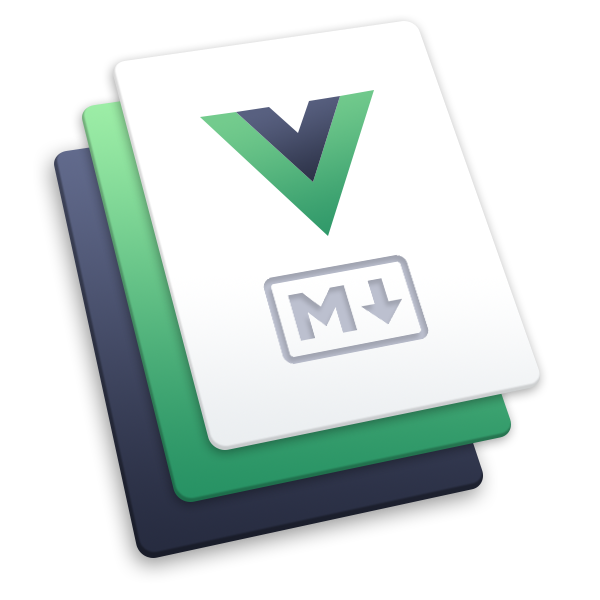Webview 是一种嵌入式浏览器组件, 用于在移动应用程序或桌面应用程序中显示网页内容。 它允许开发者在应用程序内嵌入和显示网页,而无需切换到独立的浏览器应用程序。 Webview 常用于展示静态网页、动态内容、或者与服务器交互的内容。
主要特点和用途
- 嵌入网页内容: 开发者可以在应用程序内嵌入网页,无需打开外部浏览器。
- 跨平台支持: Webview 在 Android、iOS、Windows 和 macOS 等平台上都得到广泛支持。
- 与原生代码交互: Webview 可以通过 JavaScript 与应用程序的原生代码交互,允许双向通信。
- 展示动态内容: 适用于需要展示实时更新内容的场景,如新闻、社交媒体、数据可视化等。
常见的应用场景
- 嵌入式网页应用: 一些应用程序可能包含一个或多个嵌入式网页部分。
- 混合应用开发: 使用 Web 技术开发的部分或全部应用程序。
- 广告展示: 在应用程序中嵌入广告内容。
- 内容管理: 动态加载和展示基于网页的内容,如博客文章、新闻等。
webView 在微信小程序中是如何应用的
在微信小程序中,web-view 组件用于嵌入网页内容。 它可以加载并显示一个网页,适用于在小程序中展示外部链接的内容,如活动页、资讯页等。 下面是一些关于如何在微信小程序中使用 web-view 组件的详细信息。
使用方法
- 引入 web-view 组件:
在小程序的wxml文件中使用 web-view 组件,并设置src属性为要加载的网页 URL。<!-- pages/webview/webview.wxml --> <web-view src="https://www.example.com"></web-view> - 配置小程序域名:
在微信小程序中使用 web-view 组件时,必须在小程序管理后台的“业务域名”中配置允许加载的域名。否则,网页内容将无法加载。
配置路径:微信公众平台 -> 小程序 -> 设置 -> 业务域名
示例
假设我们有一个小程序页面 webview,需要在这个页面中展示一个外部网页
- 创建页面:
创建一个新的页面目录pages/webview/,并在其中创建以下文件:webview.wxmlwebview.jswebview.jsonwebview.wxss
- 编写
webview.wxml文件:<!-- pages/webview/webview.wxml --> <web-view src="https://www.example.com"></web-view> - 编写
webview.js文件(可选):
如果需要在页面加载时做一些操作,可以在webview.js文件中添加相应的逻辑。// pages/webview/webview.js Page({ onLoad(options) { console.log('Webview page loaded'); } }); - 编写
webview.json文件:
配置页面的窗口属性,如标题。{ "navigationBarTitleText": "Web View Page" } - 编写
webview.wxss文件(可选):添加样式/* pages/webview/webview.wxss */ web-view { width: 100%; height: 100%; } - 在
app.json中注册页面:
在小程序的全局配置文件 app.json 中注册新创建的页面。{ "pages": [ "pages/index/index", "pages/webview/webview" ] }
注意事项
域名白名单: 只有在微信公众平台上配置了的业务域名才能在 web-view 中加载,未配置的域名会被拦截。
安全性: 注意加载的网页内容的安全性,避免加载不可信的外部内容,以防止安全问题。
通过使用 web-view 组件,微信小程序可以轻松嵌入和展示外部网页内容,提供了更大的灵活性来展示动态和复杂的网页信息。